WPS演示素材库怎么打开
发布时间:2017-06-02 07:28
wps演示中的素材库为我们提供了很多素材,对于新手来说,可能还不知道怎样打开wps演示的素材库,不用功担心,下面就让小编告诉大家wps素材库的使用方法吧,欢迎来学习
wps演示素材库的使用方法
1.启动WPS文字/表格/演示,2012界面下,单击插入选项卡下“素材库”图标
如下图

2.启动WPS文字/表格/演示,2012界面下,单击WPS程序右上角“素材库”图标
如下图

3.启动WPS文字/表格/演示,2012界面下,单击图片工具选项卡下“素材库”图标
如下图

4.启动WPS文字/表格/演示,经典界面下,单击常用工具栏“素材库”图标
如下图

5.启动WPS文字/表格/演示,经典界面下,单击绘图工具栏“素材库”图标
如下图

6.启动WPS文字/表格/演示,经典界面下,单击插入 | 图片 | 素材库
如下图
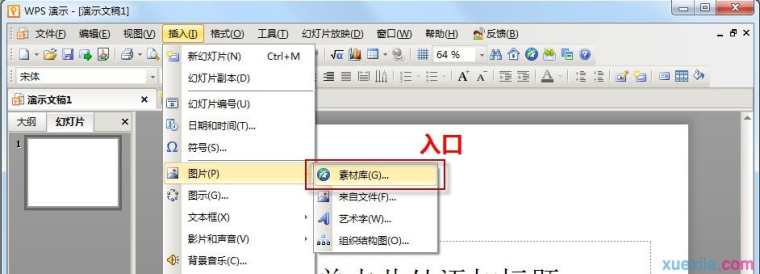
猜你喜欢:
1.wps演示如何使用素材库
2.如何打开wps文字素材库
3.wps ppt素材怎么用
4.wps如何插入在线素材
5.如何打开wps演示素材库

WPS演示素材库怎么打开的评论条评论